كيفية المسح الضوئي باستخدام ناسخة Toshiba: دليل التشغيل التفصيلي والأسئلة الشائعة
في البيئة المكتبية الحديثة، أصبح مسح المستندات ضوئيًا مهارة أساسية للعمل اليومي. باعتبارها علامة تجارية مشهورة للمعدات المكتبية، تتمتع آلات النسخ من Toshiba بوظائف مسح ضوئي فعالة ومستقرة. ستقدم هذه المقالة خطوات عملية المسح الضوئي لآلات تصوير توشيبا بالتفصيل، وسترفق إجابات للأسئلة الشائعة لمساعدتك على إتقان مهارات المسح الضوئي بسرعة.
1. الاستعدادات قبل المسح الضوئي باستخدام ناسخة توشيبا
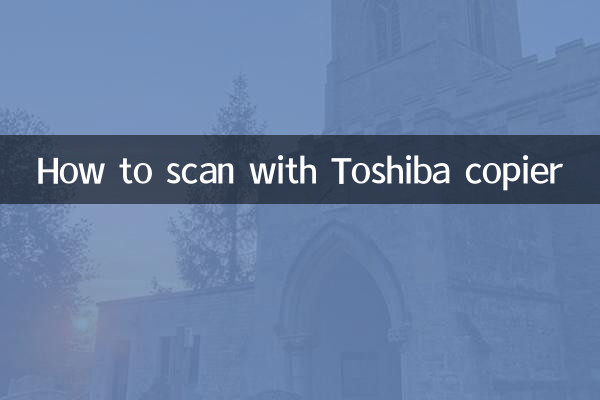
1.فحص المعدات: تأكد من توصيل آلة التصوير بمصدر الطاقة وتشغيلها، وعدم وجود عائق في لوحة المسح الضوئي.
2.تأكيد طريقة الاتصال: حدد شبكة سلكية أو اتصال USB أو اتصال لاسلكي وفقًا لاحتياجاتك (مدعوم في بعض الطرز).
3.تثبيت برنامج التشغيل: إذا لم يتعرف الكمبيوتر على الجهاز تلقائيًا، فستحتاج إلى تثبيت برنامج التشغيل الرسمي من Toshiba.
| مثال نموذجي | دعم طريقة المسح | الحد الأقصى لدقة المسح |
|---|---|---|
| توشيبا e-STUDIO2505AC | USB/الشبكة/البريد | 600 × 600 نقطة في البوصة |
| توشيبا e-STUDIO4508A | الشبكة/التخزين السحابي | 1200 × 1200 نقطة في البوصة |
2. خطوات عملية المسح الضوئي لآلة التصوير توشيبا (مع أخذ المسح الشبكي كمثال)
1.مكان الوثيقة: ضع المستند ووجهه لأسفل في وحدة تغذية المستندات أو وجهه لأعلى على الزجاج المسطح.
2.حدد وضع المسح: انقر على أيقونة "المسح الضوئي" في لوحة التحكم وحدد العنوان المستهدف (الكمبيوتر/البريد الإلكتروني/التخزين السحابي).
3.تعيين المعلمات: ضبط نوع الملف (PDF/JPG)، والدقة ووضع الألوان (أبيض وأسود/ملون).
4.ابدأ المسح: اضغط على مفتاح "ابدأ"، وسيتم نقل الملف تلقائيًا إلى الموقع المحدد بعد اكتمال الفحص.
| خطوات العملية | الأزرار/الخيارات | أشياء يجب ملاحظتها |
|---|---|---|
| حدد هدف المسح | "دفتر العناوين" أو "النوع المباشر" | من الضروري إعداد المجلدات المشتركة على الكمبيوتر مسبقًا |
| ضبط تنسيق الملف | خيار "نوع الملف". | PDF مناسب للمستندات، JPG مناسب للصور |
3. المشاكل والحلول الشائعة
1.لا يمكن نقل الملفات الممسوحة ضوئيا: تحقق من اتصال الشبكة وتأكد من أن عنوان IP للكمبيوتر والناسخة موجودان في نفس قطاع الشبكة.
2.تظهر حدود سوداء على المستندات الممسوحة ضوئيًا:قم بتنظيف زجاج الماسحة الضوئية واضبط موضع وضع المستند.
3.انحراف اللون: حدد وظيفة "تصحيح الألوان" في الإعدادات، أو استبدل المواد الاستهلاكية الأصلية.
| ظاهرة المشكلة | الأسباب المحتملة | الحل |
|---|---|---|
| سرعة المسح بطيئة | تم ضبط الدقة على مستوى مرتفع جدًا | ضبط إلى أقل من 300 نقطة في البوصة |
| رسالة مطالبة "خطأ في المسح" | انتهت صلاحية السائق | قم بتنزيل أحدث برنامج تشغيل من الموقع الرسمي |
4. تطبيق وظائف المسح المتقدمة
1.المسح المزدوج: قم بتمكين خيار "المسح الضوئي على الوجهين" في الإعدادات لقلب المستندات تلقائيًا (يتطلب دعم الطراز).
2.مسح دفعة: عند استخدام وحدة تغذية المستندات التلقائية (ADF)، يمكن تحميل صفحات متعددة من المستندات في وقت واحد (لا يوصى بأكثر من 50 صفحة).
3.التعرف على النص بتقنية التعرف الضوئي على الحروف (OCR).: قم بتحويل المستندات الممسوحة ضوئيًا إلى نص قابل للتحرير من خلال البرامج الداعمة (يجب تثبيتها بشكل منفصل).
5. اقتراحات الصيانة
1. قم بتنظيف زجاج الماسحة الضوئية وبكرات وحدة تغذية المستندات بانتظام.
2. تجنب إجراء المسح الضوئي للمستندات المبللة أو التالفة لمنع انحشار الورق.
3. تحقق من تحديثات البرامج الثابتة كل ثلاثة أشهر للحصول على أحدث الميزات.
من خلال الخطوات المذكورة أعلاه، يمكنك بسهولة إكمال عملية المسح الضوئي لآلة تصوير توشيبا. إذا واجهت مشاكل خاصة، فمن المستحسن مراجعة دليل الجهاز أو الاتصال بخدمة العملاء الرسمية لشركة Toshiba للحصول على الدعم الفني.

تحقق من التفاصيل

تحقق من التفاصيل